explorer.exe是windows程序管理器或者文件资源管理器,它用于管理windows图形壳,包括桌面和文件管理,删除该程序会导致windows图形界面无法使用。近期有部分win11用户反映电脑老是出现explorer频繁卡死无响应的情况,十分令人头疼,这该怎么解决呢?对于这种情况我们一起来看看小编是如何处理的吧,感兴趣的小伙伴们不要错过了哦。
方法一:
1、按【 ctrl + alt + del 】组合键,调出锁定界面,点击【任务管理器】;
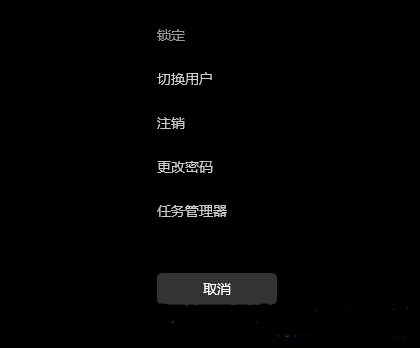
2、任务管理器窗口,点击左下角的【详细信息】,可以切换到详细信息界面,默认显示【进程】选项卡,往下找到【windows 资源管理器】进程;
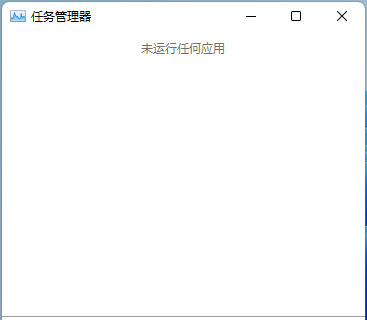
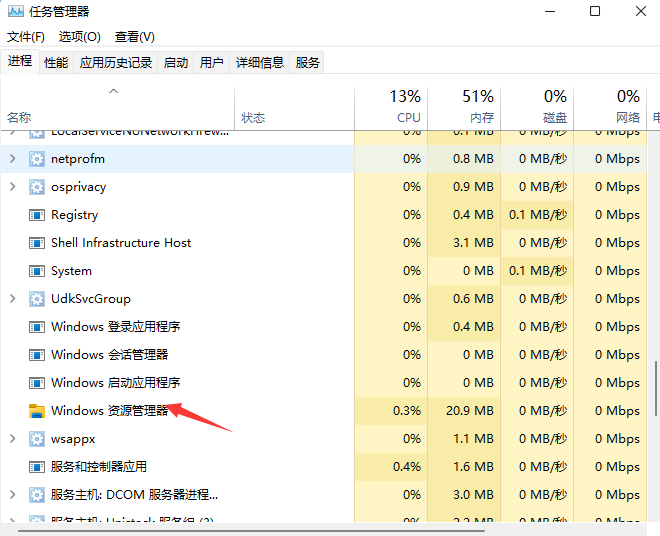
3、任务管理器窗口,选择windows 资源管理器进程,点击右下角的【重新启动】,即可重启windows 资源管理器,这其实是windows 资源管理器进程explorer.exe结束后,又重新启动的过程;
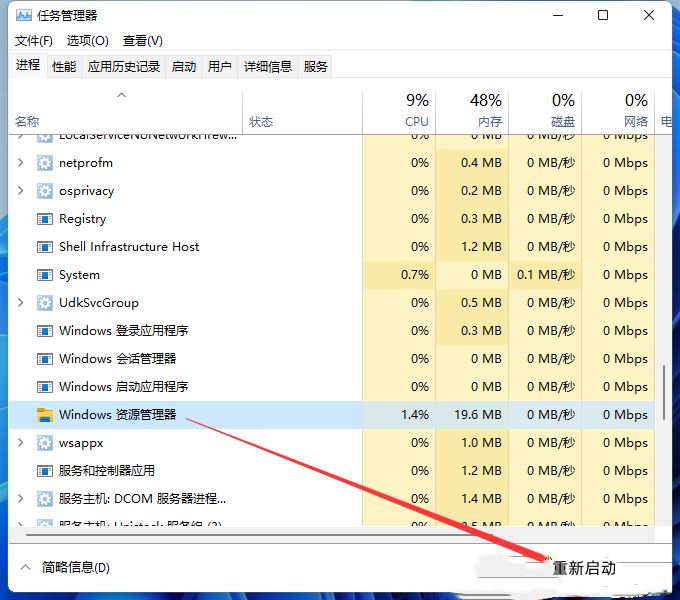
4、如果不小心结束了windows 资源管理器进程,也可以在任务管理器窗口,点击左上角的【文件】,在打开的下拉项中,选择【运行新任务】;

5、新建任务窗口,输入【explorer】命令,按【确定或回车】,即可重新启动windows 资源管理器。
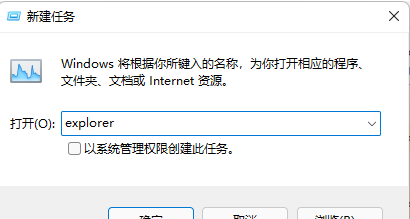
方法二:
1、首先,按键盘上的【 win + x 】组合键,或右键点击任务栏上的【windows开始徽标】,打开的隐藏菜单项中,选择【windows 终端 (管理员)】;
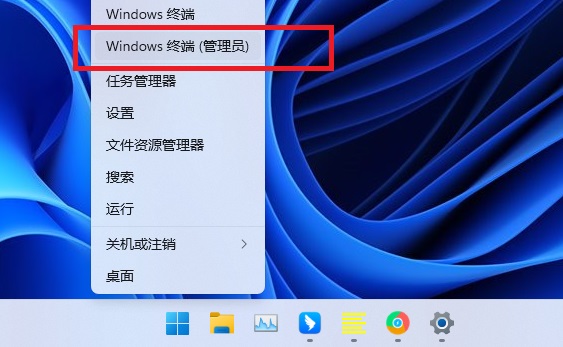
2、管理员: windows powershell窗口,输入【wusa /?】命令,并按回车;
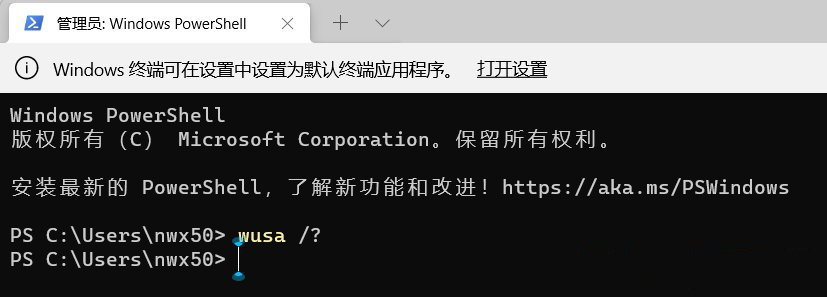
3、这时候,会弹出【windows 更新独立安装程序】,可以查看本次使用命令【wusa】的帮助信息;
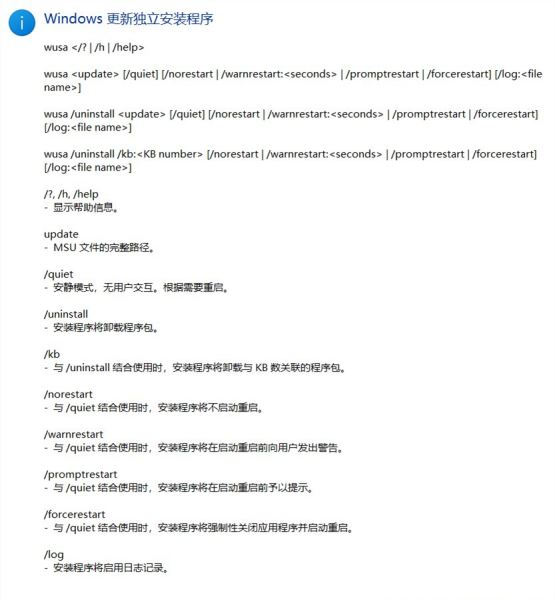
4、知道【wusa】命令的用法后,输入【wusa /uninstall /kb:[补丁号]】,这样就可以卸载系统补丁了;
举例:wusa /uninstall /kb:5006363,卸载补丁号为 5006363 的系统更新
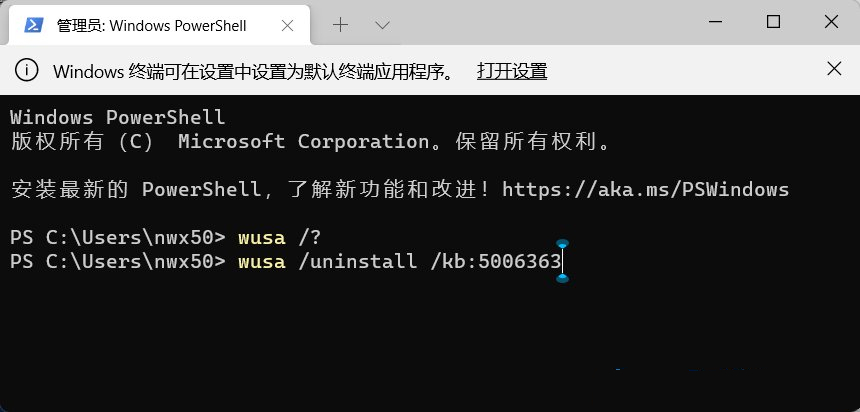
方法三:
命令提示符中,输入并按回车执行【sfc /scannow】 命令,该命令主要是用来修复系统文件的,不管是系统文件缺失,或损坏都可以修复。
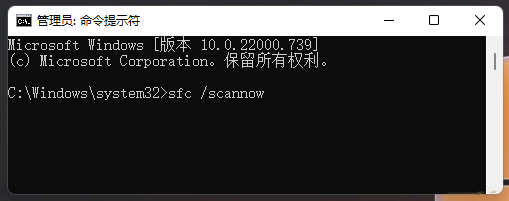
win11打开explorer.exe无响应的解决方法。
1、首先按下“win+i”打开设置,输入“更新”选择检查更新。
2、然后将你当前使用的系统版本升级到最新的版本。
3、右击左下角开始,点击“windows powershell(管理员)”。
4、最后在里面输入代码:
dism /online /cleanup-image /scanhealth
dism /online /cleanup-image /checkhealth
dism /online /cleanup-image /restorehealth
重启计算机即可。
以上就是小编为大家带来的win11系统explorer频繁卡死无响应的三种解决方法,希望对大家有所帮助,更多相关内容请继续关注代码网。



发表评论